WordPress・Contact Form7、MW WP Form共通 細かなデザイン調整方法
2014/08/10
Contact Form7、MW WP Form共通 デザイン調整方法
ラジオボタン、チェックボックスの並びの調整
WordPressでお問い合わせフォームと言えば!「Contact Form7」と言われるほどメジャーな存在ですが、「MW WP Form」というフォームもありますよ、という記事を書きました。(「WordPressのおすすめの確認画面付きお問い合わせフォームプラグイン・MW WP Form」参照)
2014.02.24 追記
「WordPressの確認画面付フォーム MW WP Form詳細解説」にもMW WP Formの詳細解説ページを作成しましたので、合わせてご覧ください。
2014.06.07 追記
Contact Form 7使い方の詳細解説については「Contact Form 7使い方詳細解説・WordPressメールフォーム」に書いていますので、そちらを参照してください。
ですが、細かなデザインをするうえで、ラジオボタンやチェックボックスの処理が結構わからずに困ってしまっていました。
今日は、その方法の紹介です!
基本的には、ContactForm7の記述方法で記述していますが、同じやり方が MW WP Formでも使えますので、同様に試してみてください。
ラジオボタンを例にとってみましょう。
通常、ラジオボタンは、下記の様に設定します。
—————————-
<p>らじお<br />
[radio radio-315 “あああ” “いいい” “ううう”] </p>
—————————-
この場合、↓このように表示されます。
—————————-
—————————-
ですが、実は一つの「[radio …..]」の中にすべての項目を入れてしまう必要はないのです。(知ってる人は知っていると思いますし、いろいろ試す方は同じように試すと思いますが...)
IDさえ同じものを設定してあれば、それは一つのラジオボタンとして認識してくれます。
そのため、縦に並べたければ、下記の様に記述します。
—————————-
<p>らじお<br />
[radio radio-315 “あああ”]<br/>
[radio radio-315 “いいい”]<br/>
[radio radio-315 “ううう”]</p>
—————————-
2014.08.10追記
コメントに質問があり、上記の説明が分かりにくいため追記します。
上記に「IDさえ同じものを設定してあれば」と書いていますが、Contact From 7では下記の画像ように「名前」の値を同じものに設定します。
MW WP Formでは、下記のように「name」の値を同じものを設定します。
—————————-
<p>ラジオボタン<br>
[mwform_radio name=”radio” children=”あああ”]<br>
[mwform_radio name=”radio” children=”いいい”]<br>
[mwform_radio name=”radio” children=”ううう”]</p>
—————————-
その設定を行うと、↓このように表示されます。
—————————-
—————————-
項目と項目の間に全角スペースを入れて調整する方法もできます。
—————————-
<p>らじお<br />
[radio radio-315 “あああ”]__[radio radio-315 “いいい”]__[radio radio-315 “ううう”] </p>
—————————-
※上記は「__」で記述していますがそこに全角スペースなどを入れて調整すればいいかと思います。
この場合、↓このように表示されます。
—————————-
—————————-
ここでは簡易的な調整方法をご紹介していますので、スペースを入れるといった手抜きな調整方法を取っていますが、項目ごとに分割する方法さえわかれば、あとは divタグなどを入れて cssで本格的に設定をすることもできるでしょう。
大した話ではないんですけども、これに気づくまでに結構時間がかかってしまったので、同じように悩んでいる方がいれば、と思って書いてみました。
GoogleAdwords
GoogleAdwords
この記事が参考になったと思いましたらソーシャルメディアで共有していただけると嬉しいです!
関連記事
-
-
WordPressのログイン画面 URLを変更する 管理画面に Basic認証を設定する
ログインURLは誰でも知っています。そのまま使うとリスクが高まりますのでログインURLを変更し Basic認証で二重チェックをする方法を解説。
-
-
WordPressのカテゴリの編集の解説
WordPressのカテゴリって何?というところから説明し、カテゴリを登録、編集する方法を解説します。また、カテゴリの順番を自由に変える方法も解説します。
-
-
WordPress 任意のファイルを読み込むショートコードの処理
投稿ページにショートコードを利用して任意のファイルを読み込む処理の解説です。
-
-
Advanced Custom Fieldsの関数の全部の使い方を調べてみた
Advanced Custom Fieldsに用意されている関数を全て調べてみた。よく使うget_field、the_field以外にも多くの関数が用意されていて、フォームを作成することも可能。
-
-
WordPressのインストール方法・セキュリティ重視 3つのポイント
WordPressのインストールをセキュリティ重視の視点から3つのポイントの解説と設定方法です。
-
-
WordPressのバージョンアップをしたら「the_content」でコンテンツが表示されなくなった
「the_content」でコンテンツが表示されないのは仕様が変更されたためでプログラムの修正が必要です。
-
-
WordPressのコメントスパム対策 3つのプラグイン
対策なしではコメントスパムがやってきます。その対策方針としてプラグインを提示しながら解説します。いずれかの対策は必須です。
-
-
WordPressのパーマリンク設定の考え方
基本設定の一つであるパーマリンクの設定について解説。パーマリンクはURLを決定づける重要な項目ですので、設定の意味を理解して希望するURLになるよう設定しましょう。
-
-
アクセス5倍増!FC2、seesaaからWordPressに引越結果をレポート
FC2、seesaaからWordPressに引越しでアクセス数がどう変わるかのレポート。canonical、meta refresh設定とWordPressの集客力の検証しています。
-
-
WordPressで WPtouchを入れてモバイルテーマを「OFF」にしたら元に戻れなくなった
WPtouchを入れてモバイルテーマを「OFF」にしたら元に戻れなくなった。これは「wp_footer」の設定に問題があるからだった。



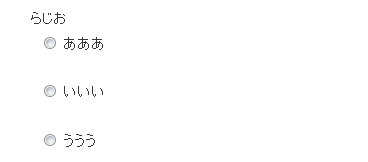





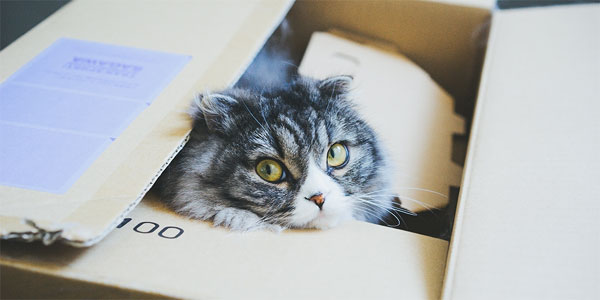





Comment
はじめまして。
同じやり方が MW WP Formでも使えますとありますが、IDを一致させればいいのでしょうか。
試してみましたがうまくいきません。
分離ができるとかなり便利なのですが・・・
連続して申し訳ありません。
うまくいきました。
MW WP Formではidではなく、nameを一致させればいいようですね。
お騒がせしました。
「通りすがり」さん、コメントありがとうございます。
ご連絡の件、記事を改めて読みましたが、確かに分かりにくいですね。
分かりにくいと思いましたので、記事を追記させていただきました。
Contact Form7、MW WP Form共に、ラジオボタンを画像にして選択させるようなことってできませんでしょうか?知恵をお貸し下さい。
Jさん、コメントありがとうございます。
ラジオボタン項目の設定として class、idの設定をすることが出来ますので、それを利用してテキストを画像に置き換える処理を組んでみてはいかがでしょうか?
CSS、JavaScriptの設定はあまり詳しくはないので、具体的な方法は分かりかねますが...